![图片[1]-xlaude:使用 Git Worktree 管理 Claude 实例的 CLI 工具 – 提升你的并行开发工作流-🎉数字奇遇🎉](https://www.freeyong.com/wp-content/uploads/2025/10/c6d90b5ef420251027160830.png)
xlaude 是什么?
xlaude 是一款命令行工具,旨在帮助开发者更高效地管理和使用 Claude 实例,尤其是在需要并行处理多个开发任务时。它利用 Git worktree 的特性,为每个 Claude 实例创建隔离的工作空间,从而实现无缝切换、智能清理和会话跟踪等功能。
xlaude 的核心功能:
- 隔离工作空间: 为每个 Claude 实例创建独立的 Git worktree,避免不同任务之间的冲突。
- 无缝切换: 快速打开和切换不同的开发上下文,提高工作效率。
- 智能清理: 安全删除包含未提交更改的 worktree,防止数据丢失。
- 会话跟踪: 记录每个 Claude 实例的对话历史,方便回顾和参考。
- 随机命名: 使用 BIP39 单词列表生成易于记忆的工作空间名称。
- 仪表盘模式: 在后台运行多个 Claude 实例,并通过交互式仪表盘进行管理(需要 tmux)。
- 管道输入支持: 与 Unix 工具集成,实现自动化工作流。
- 可配置 Agent: 使用全局命令启动你偏好的 Agent(默认为 Claude)。
安装 xlaude
你可以通过 Cargo 安装 xlaude:
cargo install xlaude
或者从源码构建:
git clone https://github.com/xuanwo/xlaude
cd xlaude
cargo build --release
Shell 补全
xlaude 支持 bash, zsh, 和 fish shell 的 tab 补全。安装后,生成并安装补全脚本:
- Bash:
xlaude completions bash > ~/.bash_completion.d/xlaude
# 或者添加到 .bashrc:
# eval "$(xlaude completions bash)"
- Zsh:
xlaude completions zsh > ~/.zfunc/_xlaude
# 然后添加到 .zshrc:
# fpath=(~/.zfunc $fpath)
- Fish:
xlaude completions fish > ~/.config/fish/completions/xlaude.fish
补全功能提供:
- 命令和子命令补全
- 动态 worktree 名称补全 (open, dir, delete, 和 rename 命令)
- 丰富的描述,显示仓库名称和会话计数 (zsh/fish)
xlaude 的使用方法:
1. 创建新的工作空间
- 使用自定义名称创建:
xlaude create feature-auth
- 使用随机名称创建:
xlaude create
- 从现有分支创建(本地或远程):
xlaude create existing-branch
这将在 ../<repo>-<name> 创建一个新的 git worktree。如果分支不存在,它会创建一个新的分支。如果分支已经存在(本地或远程),它会从该现有分支创建 worktree。
2. 打开现有的工作空间
- 打开特定的工作空间:
xlaude open feature-auth
- 打开当前目录(如果它是一个 worktree):
xlaude open
- 交互式选择(当不在 worktree 中时):
xlaude open
这会切换到 worktree 目录并启动配置的 agent 命令。默认情况下,它是 claude --dangerously-skip-permissions。如果在 worktree 目录中不带参数运行,它会直接打开当前的 worktree。
3. Agent 配置
你可以配置一个全局 agent 命令,用于 open 命令和仪表盘(tmux 会话)。编辑你的 xlaude 状态文件并设置 agent 为一个完整的命令行字符串:
{
"worktrees": {
/* ... */
},
"editor": "zed",
"agent": "codex"
}
- 默认值: 如果省略,则为
claude --dangerously-skip-permissions。 - 该值使用 shell 风格的分裂解析;支持带引号的参数。
- 避免在此处使用 shell 管道/重定向——如果需要,将它们包装在一个小脚本中,并将 agent 设置为该脚本路径。
- 同一个 agent 用于所有地方(没有每个仓库/worktree 的覆盖,没有环境变量覆盖)。
- 状态文件位置(按平台):请参见下面的“配置”部分。
使用 Codex
要启动 Codex 而不是 Claude,请更新状态文件(在 macOS 上:~/Library/Application Support/com.xuanwo.xuanwo.xlaude/state.json)并设置:
{
"agent": "codex --dangerously-bypass-approvals-and-sandbox"
}
当程序名称是 codex 并且没有提供位置参数时,xlaude 会自动附加 resume <session-id>,其中 <session-id> 是工作目录与所选 worktree 匹配的最新 Codex 会话。这使你可以重新打开之前的对话,而无需手动步骤。
Codex 会话日志默认在 ~/.codex/sessions 下发现。如果将会话存储在其他位置,请在运行 xlaude 之前导出 XLAUDE_CODEX_SESSIONS_DIR=/custom/path,以便 resume 逻辑可以找到它们。
4. 添加现有工作空间
- 添加当前工作空间,使用分支名称:
cd ../myproject-bugfix
xlaude add
- 使用自定义名称添加:
xlaude add hotfix
5. 列出所有工作空间
xlaude list
显示所有托管的 worktree,包括:
- 名称、仓库和路径
- 创建时间
- 最近的 Claude 会话(最多 3 个)
- 每个会话的最后一条用户消息
6. 删除工作空间
- 删除当前工作空间:
xlaude delete
- 删除特定的工作空间:
xlaude delete feature-auth
执行安全检查:
- 未提交的更改
- 未推送的提交
- 分支合并状态
必要时在删除前确认。
7. 清理无效的工作空间
xlaude clean
从状态管理中删除已使用 git worktree remove 手动删除的 worktree。
8. 重命名工作空间
xlaude rename <old_name> <new_name>
在 xlaude 管理中重命名 worktree。这只会更新 xlaude 状态,不会影响实际的 git worktree 或目录。
9. 获取 worktree 目录路径
- 获取特定 worktree 的路径:
xlaude dir feature-auth
- 交互式选择:
xlaude dir
返回 worktree 的绝对路径。用于与其他工具集成:
# 快速目录切换
cd $(xlaude dir feature-auth)
# 添加 shell 函数以方便使用 (在 .bashrc/.zshrc 中)
xcd() { cd $(xlaude dir "$@"); }
xcd feature-auth
# 在编辑器中打开
code $(xlaude dir feature-auth)
vim $(xlaude dir feature-auth)/src/main.rs
10. 交互式仪表盘(需要 tmux)
xlaude dashboard
启动一个交互式 TUI 仪表盘,用于管理多个 Claude 会话:
- 查看所有 worktree: 查看所有项目和 Claude 会话的状态
- 后台会话: 同时运行多个 Claude 实例
- 快速切换: 按 Enter 连接到会话,Ctrl+Q 返回仪表盘
- 会话预览: 查看来自后台会话的最新输出
- 键盘快捷键:
- ↑/↓ 或 j/k: 导航项目列表
- Enter: 连接到选定的项目
- Ctrl+Q: 从 Claude 中分离并返回到仪表盘
- n: 创建新的 worktree
- d: 停止选定的 Claude 会话
- r: 刷新列表
- ?: 显示帮助
- q: 退出仪表盘
注意: 仪表盘需要 tmux。 使用以下命令安装:
- macOS:
brew install tmux - Ubuntu/Debian:
apt-get install tmux - Fedora:
dnf install tmux
典型工作流程:
- 开始一个新功能:
xlaude create auth-system
xlaude open auth-system
- 在 Claude 的帮助下开发功能。
- 切换上下文:
xlaude open # 选择另一个工作区
# 或者,如果你已经在 worktree 目录中:
cd ../project-feature
xlaude open # 直接打开当前 worktree
- 完成后清理:
xlaude delete auth-system
# 或者清理所有无效的 worktree:
xlaude clean
管道输入和自动化:
xlaude 支持管道输入,用于自动化和与其他 Unix 工具集成:
- 基本管道输入:
# 通过管道提供分支名称
echo "feature-x" | xlaude create
# 通过管道选择 worktree
echo "feature-x" | xlaude open
echo "feature-x" | xlaude dir
- 自动确认:
# 使用 yes 自动确认删除
yes | xlaude delete feature-x
# 使用环境变量强制 yes
XLAUDE_YES=1 xlaude delete feature-x
- 与其他工具集成:
# 与 fzf 结合使用进行模糊选择
xlaude list | fzf | xlaude open
# 用于分支的批处理操作
for branch in feature-1 feature-2; do echo $branch | xlaude create; done
# 与其他命令链接
echo "hotfix" | xlaude create && xlaude open hotfix
优先级顺序:
当有多个输入源可用时:
- 命令行参数(最高优先级)
- 管道输入
- 交互式提示(最低优先级)
# CLI 参数优先于管道
echo "wrong-name" | xlaude open correct-name # 打开 "correct-name"
配置:
状态保存在特定于平台的位置:
- macOS:
~/Library/Application Support/com.xuanwo.xlaude/state.json - Linux:
~/.config/xlaude/state.json - Windows:
%APPDATA%\xuanwo\xlaude\config\state.json
Worktree 键使用格式:<repo-name>/<worktree-name> (v0.3+)
自动从旧格式迁移。
跟踪创建时间和 Claude 会话历史记录。
环境变量:
XLAUDE_YES: 设置为 “1” 以自动确认所有提示XLAUDE_NON_INTERACTIVE: 设置为 “1” 以禁用交互式提示XLAUDE_CLAUDE_CMD: 覆盖 Claude 命令 (默认: “claude”)
要求:
- Git with worktree support
- Claude CLI installed
- Rust (for building from source)
- tmux (optional, for dashboard mode)
许可:
Licensed under the Apache License, Version 2.0. See LICENSE for details.
总结
xlaude 是一款强大的工具,可以帮助开发者更有效地使用 Claude 进行并行开发。通过隔离工作空间、简化切换和提供智能清理功能,xlaude 提高了开发效率并减少了潜在的错误。如果你经常需要同时处理多个 Claude 实例,那么 xlaude 绝对值得一试。
Xuanwo/xlaude: A CLI tool for managing Claude instances with git worktree
https://github.com/Xuanwo/xlaude

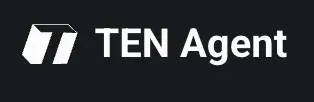

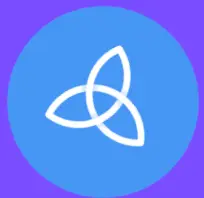
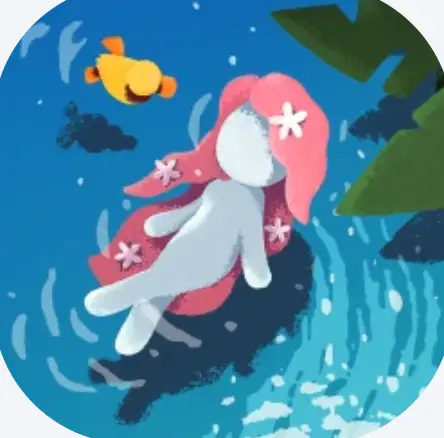
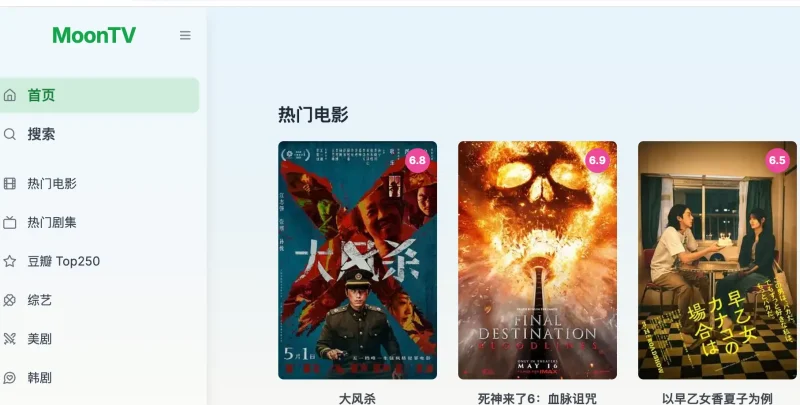


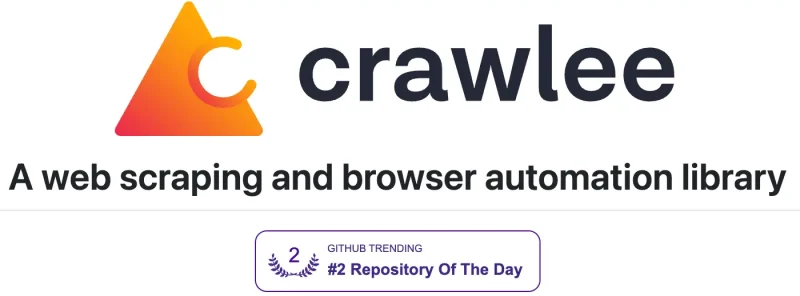



暂无评论内容